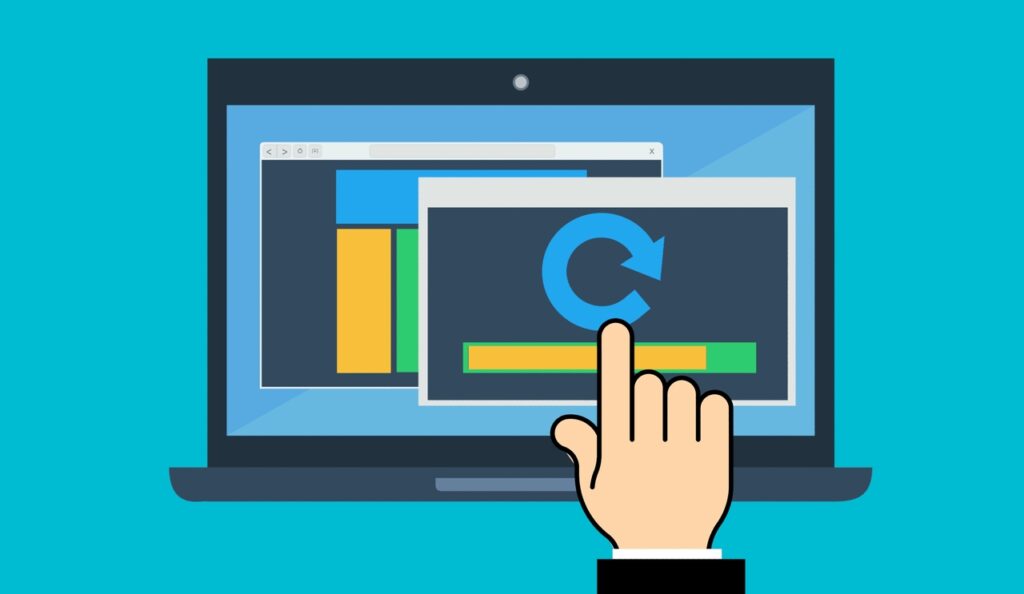
Las actualizaciones son fundamentales para el desarrollo y la salud de nuestro sistema operativo pero existen diversas razones por las cuales un usuario quiera deshabilitar las actualizaciones automáticas. En esta guía acerca de cómo deshabilitar actualizaciones automáticas en Windows verás paso por paso como lograrlo y que ventajas y desventajas puede presentar este procedimiento.
Muchas veces las actualizaciones de windows trae consigo ciertos inconvenientes que hacen que no merezca la pena realizarlas, si bien son importantes para mantener nuestro ordenador al día, es posible que haya personas que no quieran realizarlo. Si tu eres una de ellas, quédate en este artículo y aprende cómo deshabilitar actualizaciones automáticas en windows.
Por qué debo deshabilitar las actualizaciones automáticas en Windows
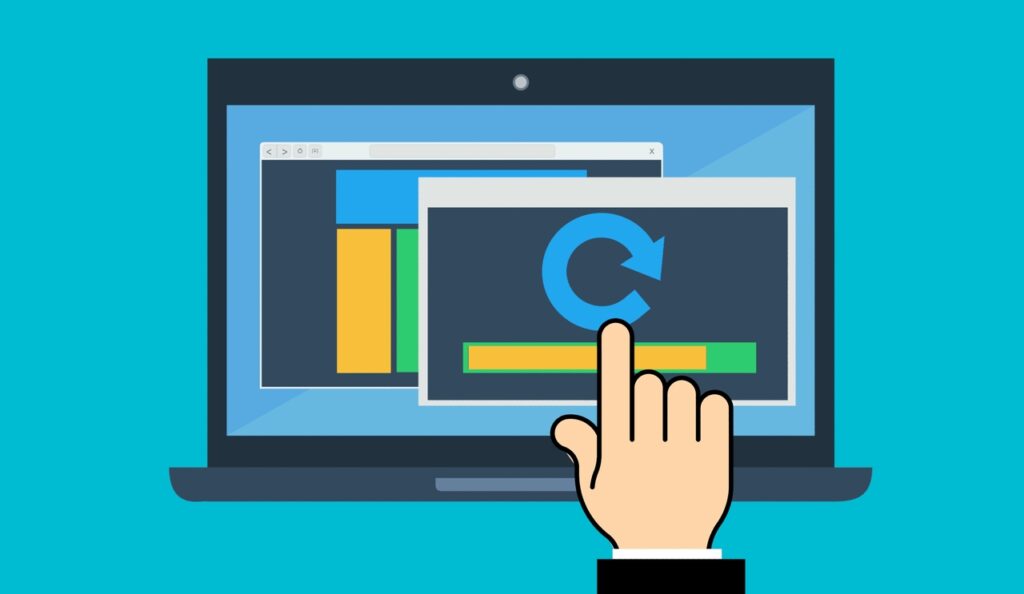
Dentro de las principales razones nos encontramos con que las actualizaciones muchas veces necesitan de un reinicio, interrumpiendo las tareas importantes. Por otro lado, muchas veces la compatibilidad del software hace que se causen problemas con los programas o controladores que no se han optimizado para la última versión de Windows.
Por último, las actualizaciones de Windows pueden consumir ancho de banda de internet y recursos de sistema afectando el rendimiento durante momentos de trabajo intensivo. Por lo tanto, ya has visto que hay diversas razones para deshabilitar la actualización automática en Windows.
A continuación seguiremos nuestra guía acerca de cómo deshabilitar actualizaciones automáticas en windows brindándote los pasos principales para que puedas saber cómo deshabilitar actualizaciones automáticas en Windows. Te advertimos que es un proceso muy fácil y rápido que puedes hacer sin mayores conocimientos. Sigamos con cómo deshabilitar actualizaciones automáticas en Windows.
Pausa las actualizaciones desde la configuración del equipo

Este método es ideal si deseas deshabilitar las actualizaciones automáticas por un período corto. Windows permite pausarlas hasta por 35 días. Ya vamos estando más cerca de saber cómo deshabilitar actualizaciones automáticas en Windows, ¿verdad?.
- Abre el menú Configuración: Pulsa las teclas Windows + I para abrir la configuración.
- Selecciona «Actualización y seguridad».
- Dirígete a «Windows Update».
- Haz clic en «Pausar actualizaciones por 7 días». Si necesitas más tiempo, puedes hacer clic en “Opciones avanzadas” y elegir una fecha para pausar las actualizaciones por hasta 35 días.
Si escoges esta opción, las actualizaciones no se descargan ni se ejecutarán hasta que termine el periodo que has marcado. Terminado este proceso, se reanudará sin inconvenientes.
Ya que estás interesado en tutoriales de Windows, tienes que saber que en Tecnobits tenemos muchos más, como por ejemplo cómo cambiar la tasa de refresco de pantalla en Windows 11.
Desactivar el Servicio de Windows Update
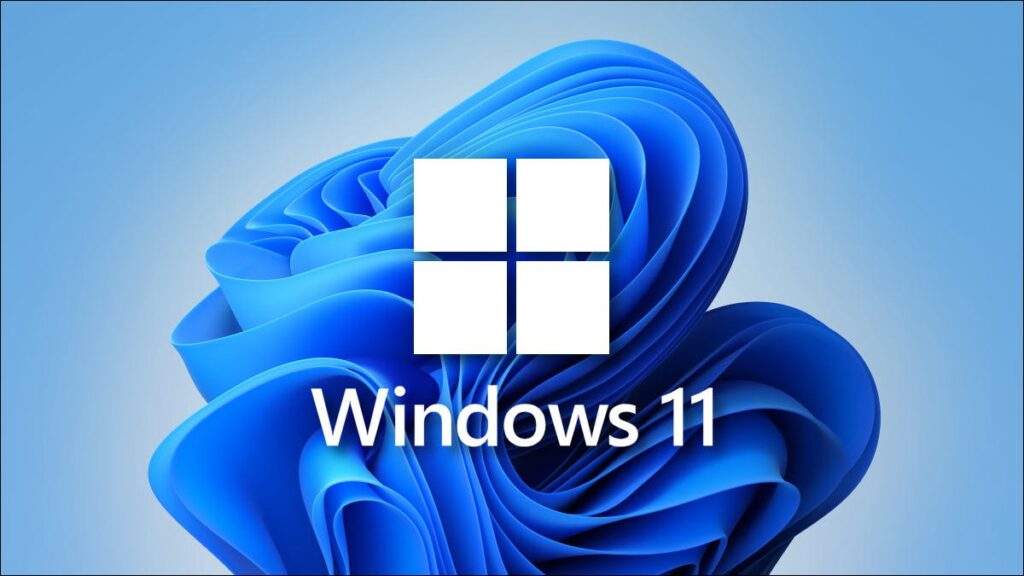
Este método es más permanente, ya que implica detener el servicio de Windows Update, evitando que se ejecuten actualizaciones hasta que lo reactives. Este método es de lo mejor para saber cómo deshabilitar actualizaciones automáticas en Windows:
- Pulsa las teclas Windows + R para abrir el cuadro de diálogo Ejecutar.
- Escribe services.msc y presiona Enter.
- En la ventana de Servicios, desplázate hacia abajo y localiza el servicio llamado Windows Update.
- Haz clic derecho sobre Windows Update y selecciona Propiedades.
- En el menú de «Tipo de inicio», selecciona Deshabilitado.
- Haz clic en Aplicar y luego en Aceptar.
En esta ocasión, podrás hacer de forma permanente una deshabilitación que te impedirá seguir actualizando tu sistema operativo. Se trata de algo que no se revertirá de manera automática. Es un paso muy eficaz dentro de nuestra guía acerca de cómo deshabilitar actualizaciones automáticas en windows.
Usar el editor de directivas de grupo local (para Windows Pro y Enterprise)

Este método es aplicable solo para usuarios de Windows Pro y Enterprise. Permite establecer políticas de actualización que bloquean las actualizaciones automáticas.
- Pulsa Windows + R y escribe gpedit.msc para abrir el Editor de Directivas de Grupo Local.
- Navega a Configuración del equipo > Plantillas administrativas > Componentes de Windows > Windows Update.
- Haz doble clic en Configurar Actualizaciones automáticas.
- Selecciona Deshabilitada y haz clic en Aplicar y luego en Aceptar
Con esta política deshabilitada, windows ya no podrá instalarte actualizaciones de manera automática. Cuando quieras volver a recibir actualizaciones, deberás volver a activarla ya que de lo contrario tu sistema operativo quedará congelado en la última versión que has actualizado.
Configurar el límite de ancho de banda para actualizaciones

Si no deseas deshabilitar por completo las actualizaciones pero sí quieres limitar su impacto en tu conexión, puedes configurar la cantidad de ancho de banda que pueden consumir de la siguiente forma:
- Abre Configuración y ve a Actualización y seguridad > Opciones avanzadas > Optimización de entrega.
- Selecciona Opciones avanzadas.
- Aquí podrás ajustar el límite de ancho de banda que las actualizaciones pueden usar en segundo plano, lo cual ayuda a reducir el impacto en tu conexión.
En caso de que desees deshabilitar por completo las actualizaciones y limitar su impacto en la conexión, podrás configurar la cantidad de ancho de banda que pueda consumir. Para ello, deberás seguir los pasos que te acabamos de contar y no perderte ni uno solo.
Ahora que ya sabes cómo deshabilitar las actualizaciones automáticas de Windows también sabrás que podrá presentar ciertos beneficios para que tu ordenador cumpla con todos los parámetros requeridos. Es por eso que lo recomendamos si quieres hacer tareas sin interrupciones o si quieres evitar sobrecargas en el sistema tras reinstalar tantas veces el sistema operativo.
Te recomendamos que, en todo caso, vuelvas siempre a realizar alguna actualización para que esto no perjudique el rendimiento y la vida útil de tu computadora. Nos vemos en el siguiente artículo.
Apasionado de la tecnología desde pequeñito. Me encanta estar a la última en el sector y sobre todo, comunicarlo. Por eso me dedico a la comunicación en webs de tecnología y videojuegos desde hace ya muchos años. Podrás encontrarme escribiendo sobre Android, Windows, MacOS, iOS, Nintendo o cualquier otro tema relacionado que se te pase por la cabeza.